
¿Qué significa [Tarea segura]?
Descripción general
[Tarea segura] es una función que guarda temporalmente la tarea de impresión enviada desde el controlador de impresora en la carpeta de usuario del disco duro. Esta función es útil para imprimir documentos muy confidenciales.
Siempre se establece una contraseña para el buzón utilizado para [Tarea segura], por lo que es necesario introducir la contraseña en Panel táctil de este sistema para su funcionamiento. Tras la impresión, la [Tarea segura] se elimina automáticamente, de modo que otras personas no pueden realizar operaciones como editar o imprimir la tarea.
Aunque se envíe una tarea desde un ordenador alejado del sistema, se pueden gestionar las impresiones sin dejarlas en este sistema, y se puede evitar las fugas de información provocadas por descuidos o por el acceso de cualquier otra persona. Además, cuando se imprime desde el Panel táctil, se pueden gestionar las impresiones que salen de este sistema, por lo que resulta muy cómodo.


Pantalla de 1.ª capa (lista de carpetas de usuario seguras)
Aparece una lista de las carpetas de usuario de la unidad de disco duro en las que hay [Tarea segura]s almacenadas. Puede crear nuevas carpetas de usuario o eliminarlas.
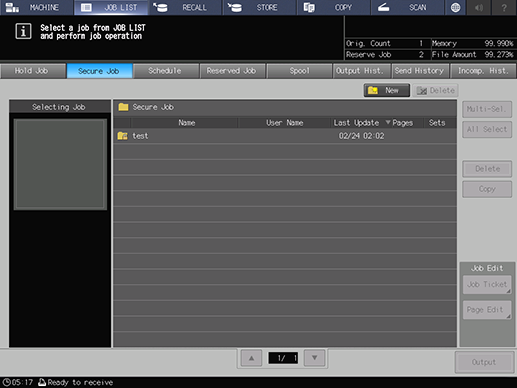
Pantalla de 2.ª capa (lista de tareas seguras)
Al seleccionar carpeta de usuario e introducir la contraseña especificada, aparece una lista de [Tarea segura]s en la carpeta de usuario.
Puede editar o imprimir la [Tarea segura].

- El controlador de impresora instalado en el ordenador guarda la tarea de impresión enviada desde el ordenador como [Tarea segura] en el sistema. Para obtener más información, consulte Procedimiento de ajuste (almacenamiento como tarea segura).
- Tras la impresión, la [Tarea segura] se elimina automáticamente.
- La carpeta de usuario de almacenamiento de la [Tarea segura] también se puede crear con AccurioPro Print Manager. Para obtener más información, consulte Lista de tareas [Protegido].
- Es posible configurar los ajustes de manera que no se visualice [Nombre usuario]. Para obtener más información, consulte [Protec. información personal].
Configuración de elementos
Acceso en pantalla
Panel táctil - [LISTA TAREAS] - [Tarea segura]
Elemento de configuración | Descripción |
|---|---|
[Nuevo] | 1.ª capa: cree una nueva carpeta de usuario para almacenar [Tarea segura]. Permite especificar el [Nombre de buzón] y el [Contraseña]. [Nombre de buzón]: hasta 8 caracteres alfanuméricos de un byte [Contraseña]: hasta 8 caracteres alfanuméricos de un byte 2.ª capa: - |
[Borrar] | 1.ª capa: - 2.ª capa: se elimina la [Tarea segura] seleccionada. |
Área de visualización de capas | Muestra la capa de la ubicación de almacenamiento de la [Tarea segura]. |
Campo de visualización de iconos/vista previa | 1.ª capa: se muestra la carpeta de usuario mediante icono. 2.ª capa: se muestra el icono de página para papel en blanco. |
[Nombre] | 1.ª capa: se muestra el nombre de la carpeta de usuario. 2.ª capa: se muestra el nombre de archivo de la [Tarea segura]. Si el nombre de archivo ya existe en la carpeta, se visualiza la marca |
[Nombre usuario] | Muestra el nombre del usuario que ha creado la [Tarea segura] cuando está activada la autenticación de usuario. Muestra el nombre de cuenta del usuario que ha creado la [Tarea segura] cuando está activado el seguimiento de cuentas. |
[Últ. actual.] | 1.ª capa: se muestra la fecha y la hora de creación de la carpeta de usuario. 2.ª capa: se muestra la fecha y la hora de almacenamiento de la [Tarea segura] en la carpeta de usuario. La fecha y la hora se actualizan cuando se copia la tarea. |
[Hojas] | 1.ª capa: - 2.ª capa: se muestra el número de páginas de la [Tarea segura]. |
[Juegos] | 1.ª capa: - 2.ª capa: se muestra el número de pilas de la [Tarea segura]. |
[Sel. mult.] | 1.ª capa: - 2.ª capa: puede seleccionar varias filas al mismo tiempo pulsando primero esta tecla y luego seleccionando [Tarea segura]. Si vuelve a pulsar esta tecla, se libera la selección. |
[Sel. todo] | 1.ª capa: - 2.ª capa: se seleccionan todas las [Tarea segura]. Para liberar la selección, pulse [Sel. mult.]. |
[Borrar] | 1.ª capa: - 2.ª capa: se elimina la [Tarea segura] seleccionada. |
[Copia] | 1.ª capa: - 2.ª capa: se copia la [Tarea segura] seleccionada. |
[Tiquet tar] | 1.ª capa: - 2.ª capa: se muestra la pantalla [Ed. tiquet tarea]. Para obtener más información, consulte ¿Qué significa [Ed. tiquet tarea]?. |
[Editar pág] | 1.ª capa: - 2.ª capa: se muestra la pantalla [Editar pág. imag]. Para obtener más información, consulte ¿Qué significa [Editar pág. imag]?. |
1.ª capa: - 2.ª capa: se imprime la [Tarea segura] seleccionada. Tras la impresión, la tarea se elimina automáticamente. | |
[Seleccionando tarea] | 1.ª capa: - 2.ª capa: se muestran la imagen de vista previa y las condiciones de salida de la [Tarea segura] seleccionada. Si se seleccionan varias [Tarea segura], los nombres de archivo se indican debajo de la vista previa. Si hay 8 o más [Tarea segura] seleccionadas, pulse [+]/[,] para cambiar la pantalla. |
Pantalla duplicada | 1.ª capa: - 2.ª capa: si se incluye una tarea con el mismo nombre de archivo en la carpeta de usuario, se muestra como [Repetición de nombre de archivo]. |

 a la derecha.
a la derecha. situado en la parte superior derecha de una página, este se transforma en
situado en la parte superior derecha de una página, este se transforma en  y queda registrado como un marcador.
y queda registrado como un marcador.